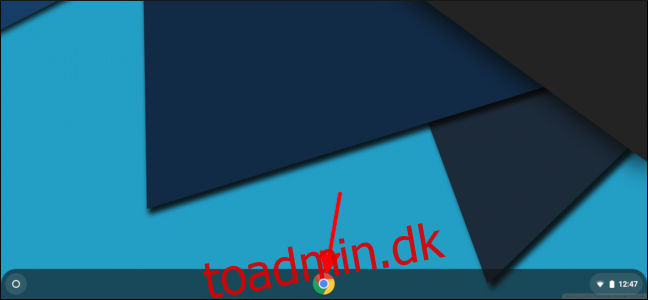Det er god praksis at ændre din adgangskode rutinemæssigt. Dette gælder især for Chromebooks, da du bruger din Google-konto til at logge ind. Heldigvis er det ret nemt at ændre din adgangskode på en Chromebook.
Hvis du bruger en Chromebook, er der en god chance for, at du bruger Googles tjenester på dine andre enheder. For eksempel kan du skrive et Google-dokument på Chromebook og derefter læse det tilbage senere på din iPad, mobiltelefon eller en hvilken som helst anden enhed. Alt dette sker via din Google-konto, og du kan komme til alle dine Google Drev-filer med kun den ene adgangskode.
Du bruger også din Google-konto til at logge ind på Chromebook, og ændring af adgangskoden på Chromebook vil også ændre den for din Google-konto. Næste gang du bruger Google-tjenester på en anden enhed, bliver du bedt om at logge ind med din nye adgangskode.
Sådan ændrer du din adgangskode på din Chromebook
Start med at åbne et nyt Chrome-browservindue.
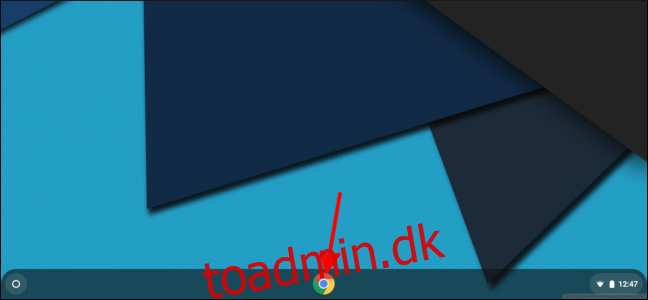
Vælg dit profilbillede øverst til højre, og vælg derefter Google-konto.
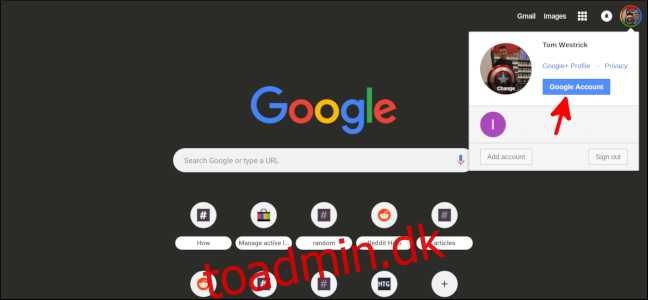
Vælg Log ind og sikkerhed.
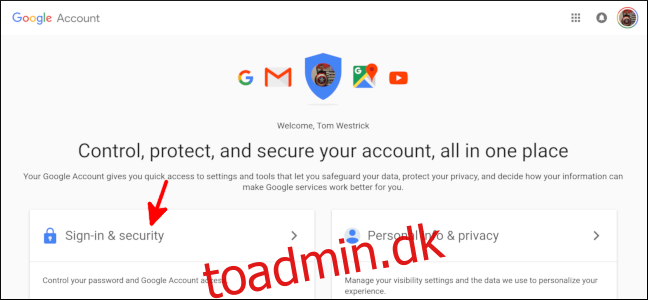
Rul ned, indtil du ser sektionen Log ind på Google, og vælg derefter “Adgangskode”.
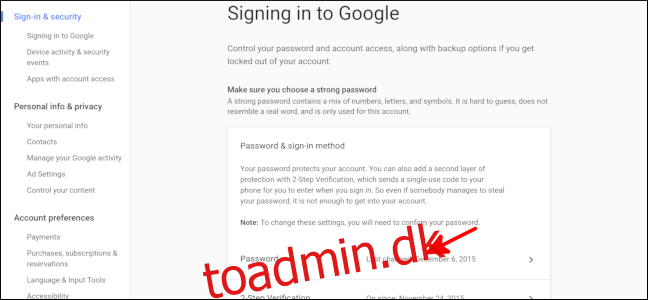
Indtast din nuværende adgangskode.
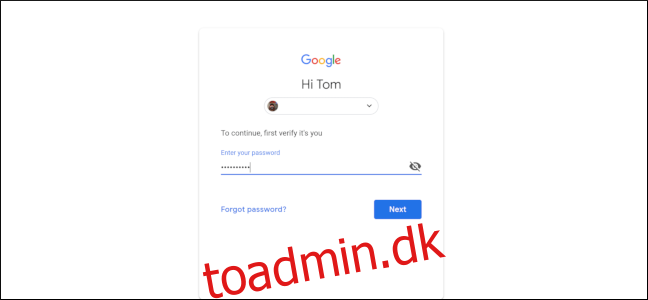
Bekræft med din to-faktor-godkendelsesmetode.
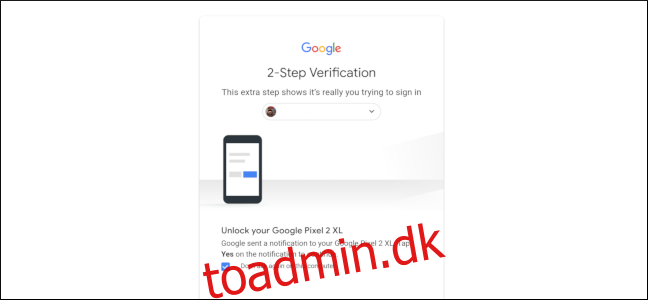
Indtast og bekræft din nye adgangskode. Du skal sikre dig, at adgangskoden er stærk, eller endnu bedre, genereret af en adgangskodeadministrator. Vælg “Skift adgangskode”.
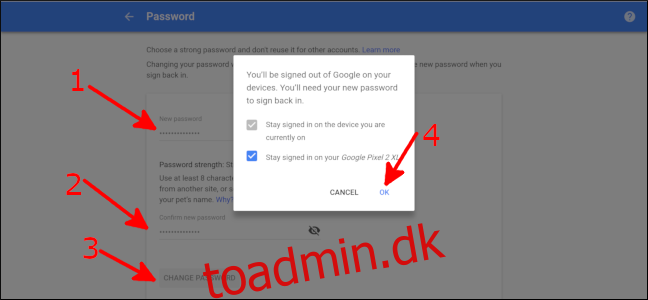
En pop op-skærm fortæller dig, at du bliver logget ud af din Google-konto på andre enheder. Du forbliver logget ind på din nuværende Chromebook, og hvis du bruger Google Prompt på din smartphone som din to-faktor-godkendelsesmetode, kan du også vælge at forblive logget ind på den telefon. Vælg “OK”.
Det er det! Du skal logge ind med din nye adgangskode på dine andre enheder; så vil alt fungere som før!